Evernote je populárna aplikácia na zvýšenie produktivity, ktorá sa môže používať na viacerých platformách a zariadeniach. Môžete pristupovať k svojim poznámkam takmer kdekoľvek, čo z nich robí ideálnu aplikáciu na ukladanie informácií, ktoré potrebujete, ako sú heslá, čísla kreditných kariet a ďalšie súkromné údaje. Spoločnosť Evernote dokáže zabezpečiť tieto údaje šifrovaním z desktopového klienta Windows alebo Mac pomocou 64-bitového šifrovania (RC2). Tu je postup:
Šifrovanie vybraného textu
Z klienta Windows alebo Mac Evernote vyberte text, ktorý chcete šifrovať, potom kliknite pravým tlačidlom myši na text v systéme Windows alebo kliknite na príkaz v systéme OS X. Keď sa zobrazí kontextová ponuka, vyberte položku Šifrovať vybratý text. Môžete tiež použiť skratku, Ctrl + Shift + X v systéme Windows alebo Shift-Command-X v OS X.
Pri prvom šifrovaní textu v službe Evernote sa zobrazí výzva na zadanie prístupovej frázy dvakrát a na zadanie hesla (voliteľné). Poznámka: Nezabudnite vybrať prístupovú frázu, ktorú si zapamätáte. Ak by ste na to zabudli, nebudú obnoviteľné.
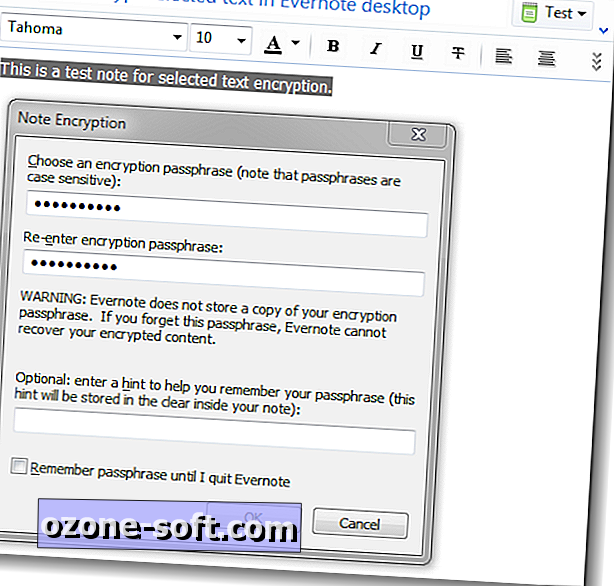
Váš zašifrovaný text sa potom v poznámke zobrazí ako grafika.
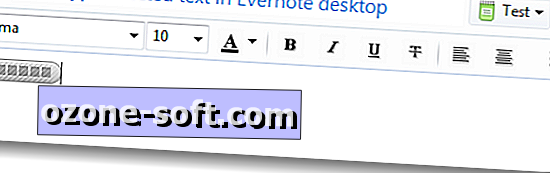
Pri ďalšom šifrovaní textu budete vyzvaní, aby ste raz zadali prístupovú frázu. Ak chcete používať jedinečné prístupové frázy pre každý kus zašifrovaných údajov, stačí zadať novú prístupovú frázu a zobrazí sa výzva na vytvorenie nového.
Dešifrovanie textu
Ak chcete dešifrovať text v systéme Windows, dvakrát kliknite na grafiku a zadajte prístupovú frázu. Môžete tiež kliknúť pravým tlačidlom myši na neho a rozhodnúť sa dešifrovať text natrvalo. V OS X kliknutím na grafiku si môžete vybrať medzi dešifrovaním textu pre aktuálnu reláciu alebo jeho dešifrovaním natrvalo. Môžete tiež dešifrovať text z webovej verzie Evernote, ako aj z mobilných aplikácií.
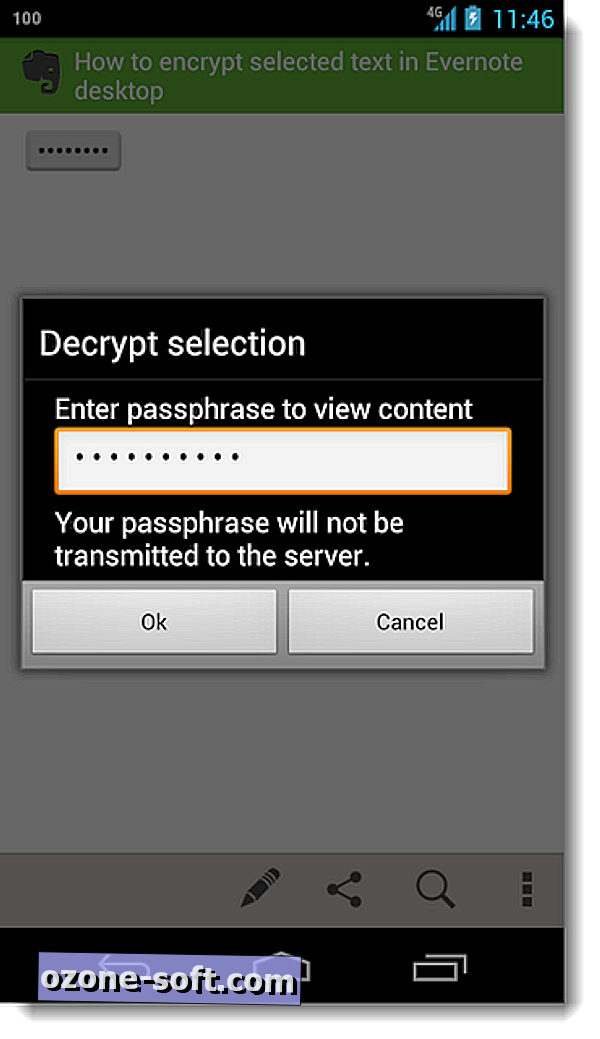
To je všetko. Nezabudnite, že vybraný text môžete zašifrovať iba z poznámok. Celé prenosné počítače, obrázky alebo iné súbory nie je možné šifrovať.













Zanechajte Svoj Komentár